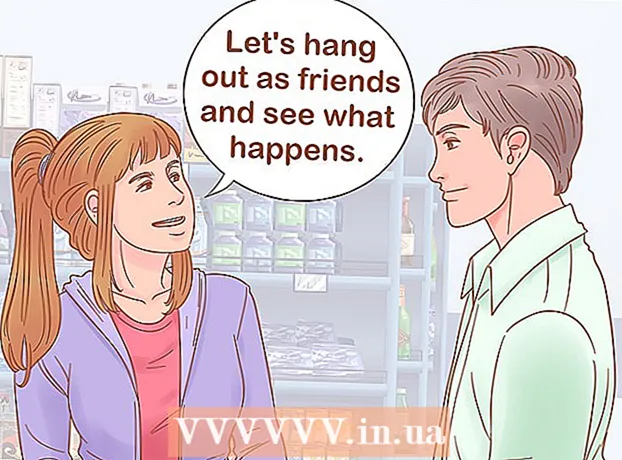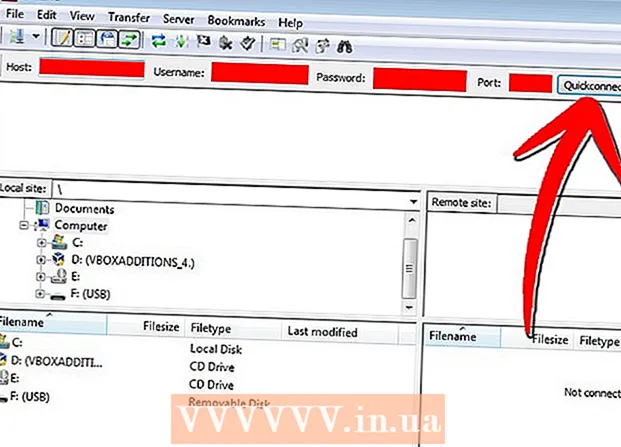Autora:
Christy White
Data De La Creació:
12 Ser Possible 2021
Data D’Actualització:
1 Juliol 2024

Content
Jugar a Minecraft pot ser més divertit amb els altres. Per a això, podeu obrir el vostre joc a LAN, però amb un port que canvia cada cop, això és difícil, sobretot per a les persones que es vulguin connectar des de fora de la vostra xarxa. Un servidor pot oferir una solució per a això. Podeu llogar un servidor o utilitzar-lo gratuïtament a un proveïdor d’allotjament en línia, però sovint podeu configurar aquests servidors al vostre gust per motius de seguretat. Això no hauria de ser un problema si no esteu exigint, però si voleu un control total sobre el vostre servidor, podeu configurar el vostre propi servidor.
Per trepitjar
- Trieu un dispositiu adequat. Per executar un servidor Minecraft heu de triar un dispositiu adequat per a això. Pot ser un maquinari oficial del servidor, però també un ordinador que ja no utilitzeu. Fins i tot un Raspberry Pi és una de les opcions, sempre que compleixi els requisits del sistema del programari del servidor.
- Trieu un sistema operatiu per al servidor. Un servidor Minecraft funciona amb un sistema operatiu, com ara Windows. Amb això, sovint podeu instal·lar molt bé un servidor. També podeu optar per instal·lar un sistema operatiu nou, com ara una distribució de servidor Linux. Sovint s’utilitzen més lleugers que Windows, però requereixen el coneixement necessari sobre Linux.
- Instal·leu Java. La majoria de servidors Minecraft funcionen a Java de la mateixa manera que el joc en si. Assegureu-vos que heu descarregat la versió més recent de Java Runtime Environment (JRE). Trieu l'arquitectura (32 o 64 bits) que pertany al vostre ordinador. Sovint ho podeu trobar si busqueu informació sobre el processador. Si teniu dubtes, trieu sempre 32 bits. Això sempre funcionarà, però un ordinador de 64 bits tindrà un millor rendiment amb un Java de 64 bits.
- Instal·leu el programari Minecraft. El programari de servidor més famós de Minecraft és el servidor oficial de Mojang. També podeu triar un altre paquet creat per a propòsits específics, com ara PaperMC, un servidor optimitzat per al rendiment.
- Sovint obteniu un fitxer JAR que heu de descarregar. Poseu-ho en una carpeta que trieu. Quan obriu el fitxer amb JRE, es creen alguns fitxers, després dels quals el servidor es tanca de nou. Això és perquè primer teniu el Acord de llicència d’usuari final (EULA). Per fer-ho, obriu el fitxer eula.txt. Conté una línia amb eula = fals. Canvieu-ho per eula = true. Obriu de nou el fitxer JAR. També podeu fer-ho des del terminal, possiblement amb el paràmetre nogui si no voleu obrir una interfície gràfica. Això té el següent aspecte:
- java -Xmx1024M -Xms1024M -jar minecraft_server.version> .jar nogui. Substitueix la versió> per la versió de Minecraft que jugaràs, com ara 1.15.2.
- Sovint obteniu un fitxer JAR que heu de descarregar. Poseu-ho en una carpeta que trieu. Quan obriu el fitxer amb JRE, es creen alguns fitxers, després dels quals el servidor es tanca de nou. Això és perquè primer teniu el Acord de llicència d’usuari final (EULA). Per fer-ho, obriu el fitxer eula.txt. Conté una línia amb eula = fals. Canvieu-ho per eula = true. Obriu de nou el fitxer JAR. També podeu fer-ho des del terminal, possiblement amb el paràmetre nogui si no voleu obrir una interfície gràfica. Això té el següent aspecte:
- Configureu el servidor. Un cop el servidor estigui en funcionament, és hora d’ajustar la configuració. Apagueu el servidor amb l'ordre STOP i espereu que el servidor s'apagui. A continuació, obriu el fitxer server.properties. Podeu obrir-lo simplement en un simple processador de textos. Aquest fitxer conté opcions per ajustar el servidor.
- Obriu les portes als jugadors externs. Si voleu jugar amb altres persones que es troben fora de la vostra xarxa local, haureu d’obrir ports del vostre router mitjançant reenviament de ports. El port per defecte d'un servidor Minecraft és 25565. Si voleu, podeu canviar-lo a server.properties.
- Esbrineu quina és la vostra adreça IP pública o externa. Podeu fer-ho amb un lloc com WatIsMijnIP.
- Ara podeu proporcionar a altres jugadors la vostra adreça IP amb el port corresponent. Una adreça, inclòs el port, pot tenir aquest aspecte:
- 13.32.241.35:25565
- Ara podeu proporcionar a altres jugadors la vostra adreça IP amb el port corresponent. Una adreça, inclòs el port, pot tenir aquest aspecte: